Nagios监控windows网卡流量
nagios服务端 :192.168.5.203
windows被监控端 192.168.5.208
在windows下安装snmp服务,已windows server2003为例
控制面板---添加删除程序---添加删除windows组件---勾选管理和监视工具---下一步---完成
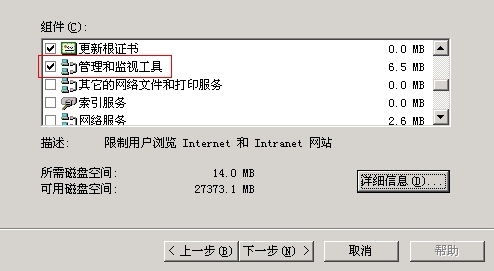
2.打开服务,找到SNMP Service


右击SNMP Service---属性---安全---勾选发送身份验证陷阱,添加团体public,权限读写,接受来自任何主机的SNMP数据包---确定

重新启动SNMP Server
查看UDP161端口是否存在


3.nagios服务器配置
查看是否安装snmp包

修改snmpd.conf,如下图
[root@localhost ~]# vim /etc/snmp/snmpd.conf
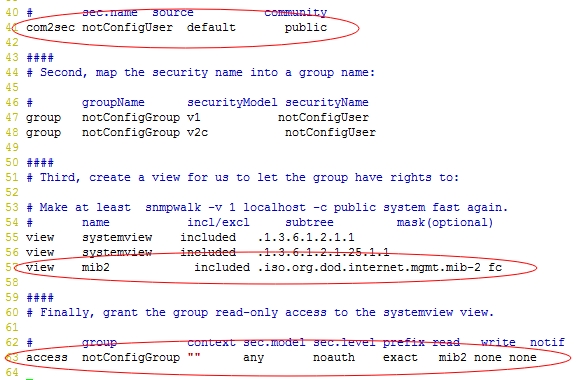
重启snmpd
[root@localhost ~]# service snmpd restart
#chkconfig snmpd on
下载check_traffic.sh并上传到Nagios服务器
1)下载地址http://pan.baidu.com/s/1jGmR1S6 放到 /usr/local/nagios/libexec/ ,并给执行权限
[root@localhost ~]# ll /usr/local/nagios/libexec/check_traffic.sh
-rwxr-xr-x. 1 root root 26150 Mar 22 2012 /usr/local/nagios/libexec/check_traffic.sh
2)在nagios服务器上添加检测流量的命令
[root@localhost ~]# vim /usr/local/nagios/etc/objects/commands.cfg

-C 后参数为snmpd.conf里设置的community 值
-I 大写i,后跟网卡借口的index值
-w 后跟网卡in,out流量 超过这个值警告
-c 后跟网卡in,out流量 超过这个值报警
-K -B 单位为KB
3)添加check_traffic服务
查看被监控端windows的网卡信息,可以看到只有一个网卡,网卡index值为65539
# /usr/local/nagios/libexec/check_traffic.sh -V 2c -C public -H 192.168.5.208 -L
List Interface for host 192.168.5.208.
Interface index 1 orresponding to MS TCP Loopback interface
Interface index 65539 orresponding to Realtek RTL8139 Family PCI Fast Ethernet NIC
[root@localhost ~]# vim /usr/local/nagios/etc/objects/windows.cfg


注:services-pnp在安装pnp才有效
重启nagios服务:显示nagios进程,杀死进程,再启动进程(建议启动或停止就以这种方式)
 [root@localhost ~]# kill 16464
[root@localhost ~]# kill 16464
[root@localhost ~]# /usr/local/nagios/bin/nagios -d /usr/local/nagios/etc/nagios.cfg
访问监控页面http://192.168.5.203/nagios 查看
 总结:
总结:
1.如果监控页面错误显示 Return code of 127 is out of bounds - plugin may be missing
可能原因是添加检测流量的命令有错误,仔细检查关键字 路径 格式 是否正确
2.如果监控页面错误显示  解决方法:在nagios服务器 清空 /var/tmp/ 里的临时文件 或给/uar/tmp/ 加 777权限
解决方法:在nagios服务器 清空 /var/tmp/ 里的临时文件 或给/uar/tmp/ 加 777权限
3.测试是否能获取到被监控机网卡流量数据
[root@localhost local]# /usr/local/nagios/libexec/check_traffic.sh -V 2c -C public -H 192.168.5.208 -I 65539 -w 200,300 -c 400,500 -K -B
若果正常,第一次测试显示
OK - It's the first time for this plugins run. We'll get the data from the next time.
第二次才会显示采集的数据,例如
OK - The Traffic In is 0.50KB, Out is 0.0KB, Total is 0.50KB. The Check Interval is 625s |In=0.50KB;200;400;0;0 Out=0.0KB;300;500;0;0 Total=0.50KB;500;900;0;0 Interval=625s;1200;1800;0;0
本文出自 “梦三国” 博客,谢绝转载!